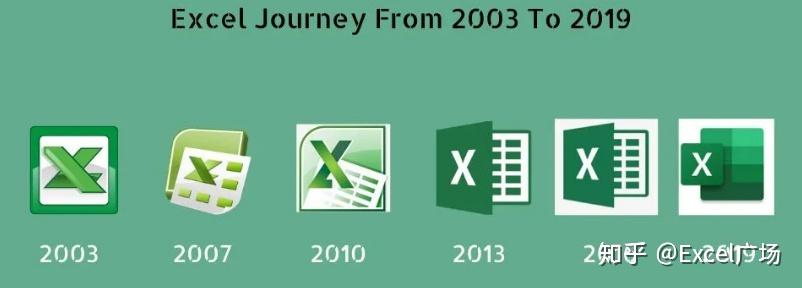
高手都会一键求和在 Excel 里要自动求和还不简单,按一下快捷键【Alt+=】就能实现:
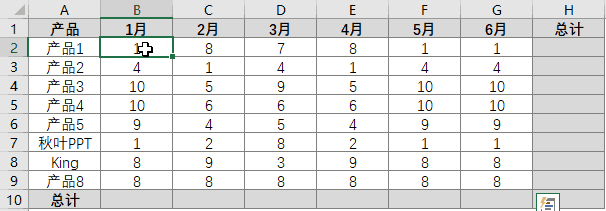
有一片区域?再按一下【Alt+=】
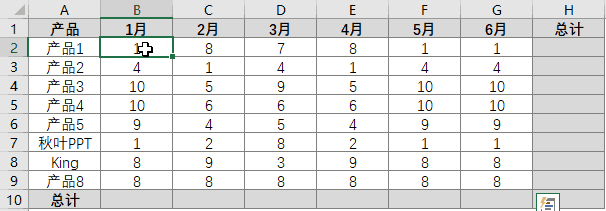
一键批量插入求和函数,自动得到总和结果爽不爽。然而,这一招只适合简单的表格。结构像下面这样的,要分别求入库列和出库列的总和,就不管用了
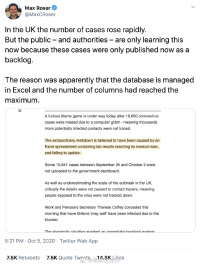
怎么办?你要是不嫌麻烦,手工输入也能解决问题。

人人都会的手打公式
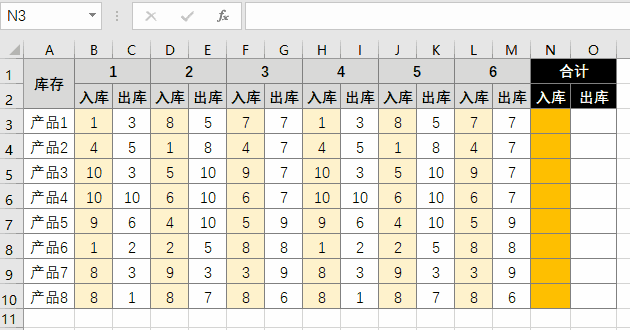
但是这样太 Low 了 ~ 想想啊,这里只是 6 个单元格相加,要是有 20 个单元格呢?你不急,老板也替你捉急少年,当一个操作需要重复 3 遍以上,就要问一问,有没有更加简洁高效的方法观察规律你会发现,我们要求和的单元格都是入库列的数据。
只要是有条件求和的场景,我们就应该想到一个常用的函数:SUMIF

一个函数搞定隔列求和在表格中输入如下公式,就能直接得到满意的结果:=SUMIF($B$2:$M$2,$N$2,B3:M3)
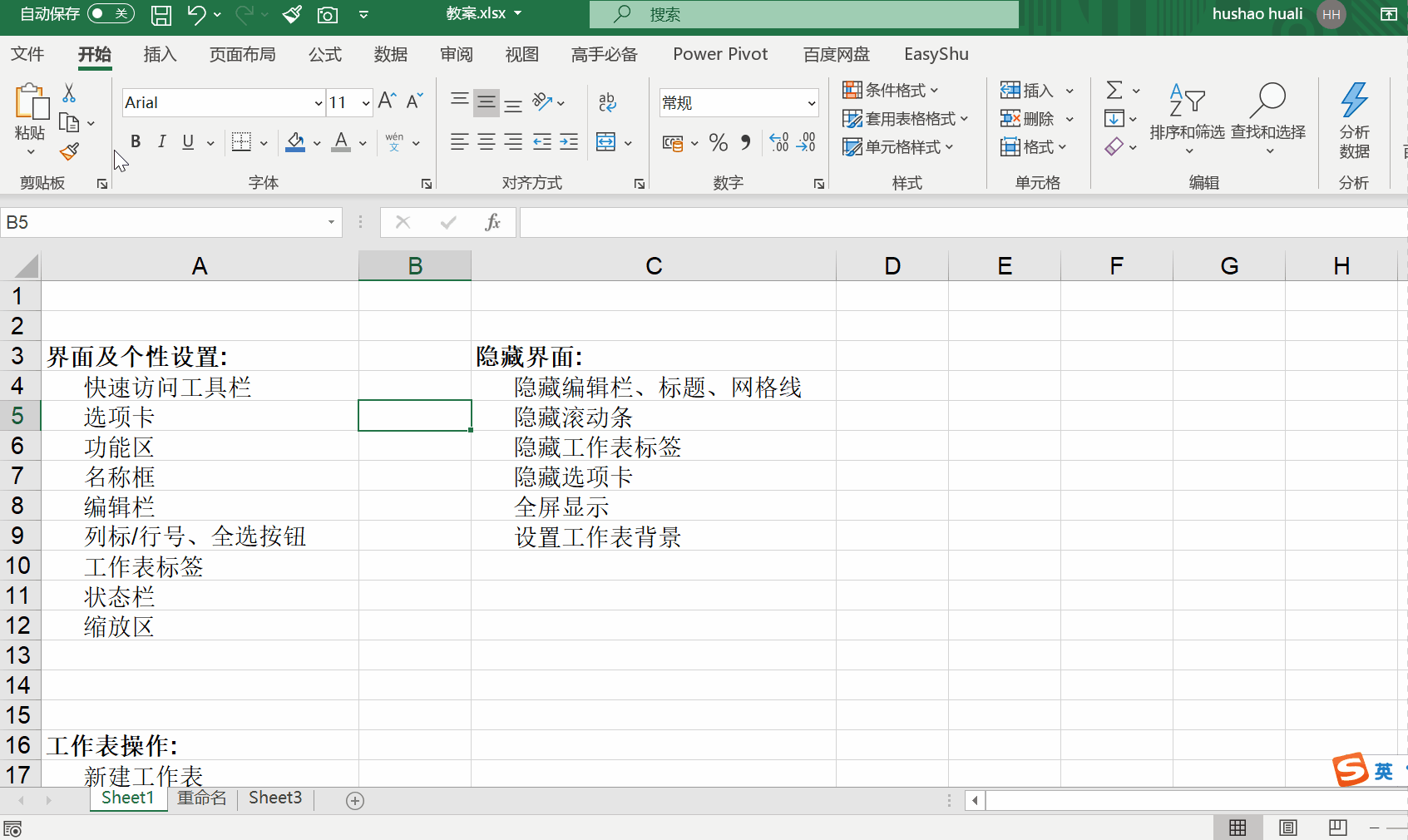
这个公式也不难,结构如下:SUMIF(条件区域,条件,求和区域)需要特别留意的是,为了让公式向下填充时,条件区域和条件这两个参数不发生偏移,必须按【F4键】(有些电脑需同时按【Fn】),转换成绝对引用,把这两个引用位置固定住。
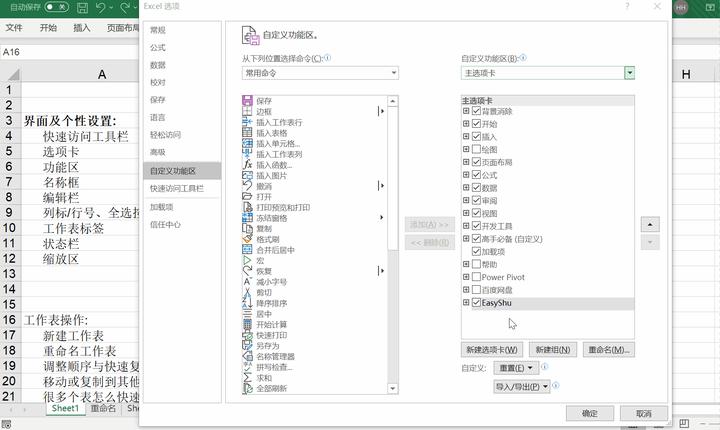
填写公式也能偷懒既然入库的公式写好了,出库的公式怎么写?菜鸟肯定会说,直接复制粘贴公式不就好了?可是双击编辑公式时,就会发现,公式引用的位置不太对劲。

「条件区域」的引用框纹丝不动,没毛病可是「条件」没有自动移位到 O2 的出库上,「求和区域」却向右偏移了一格,为什么?问题就出来了美元符号 $ 上!「条件」参数只要固定在第 2 行上,但是不要固定在 N 列上。
「求和区域」必须固定在 B 列到 M 列上,但是又不能固定在第 3 行只要搞清楚来龙去脉,那在输入第一个公式时,稍微多按两下【F4】,就不用手工修改公式了。
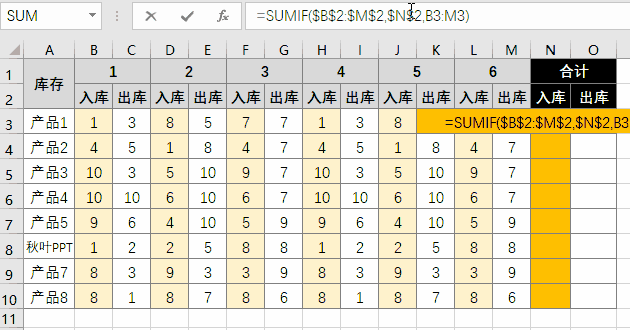
好啦,下面三项技能你 Get 了吗?❶ 【Alt+=】一键自动求和❷ 利用 SUMIF 函数跨列求和❸ 利用【F4】切换引用方式,一个公式批量搞定所有计算结果
亲爱的读者们,感谢您花时间阅读本文。如果您对本文有任何疑问或建议,请随时联系我。我非常乐意与您交流。







发表评论:
◎欢迎参与讨论,请在这里发表您的看法、交流您的观点。